Безопасность в ВК как найти? Зайдите на сайт vk.com, жмите на стрелку возле своего аватара справа, перейдите в «Настройки», а далее в одноименный раздел. Второй вариант, как найти раздел — после нажатия аватара кликните на пункт «Управление VK ID», а далее «Безопасность и вход». На телефоне зайдите в приложение, жмите на свой аватар слева вверху, а после — «Управление VK ID». Здесь остается найти интересующий раздел и ввести требуемые параметры. Ниже подробно рассмотрим, где находится интересующий раздел, что в нем можно установить, как отключить, реально ли обойти, и как правильно поставить защиту.
Где находится
Многих пользователей интересует вопрос, где расположена безопасность в ВК на телефоне или компьютере / ноутбуке, и как ее найти. Знание этих особенностей, позволяет сделать необходимые настройки и поставить защиту. Рассмотрим особенности поиска для каждого из вариантов.
Как найти на телефоне
Многие пользователи социальной сети предпочитают приложение соцсети на смартфоне или мобильном устройстве. В таком случае возникает вопрос, как посмотреть безопасность в ВК с телефона. Сделайте следующие шаги:
- Войдите в приложение.
- Кликните на аватарку слева вверху.
- Жмите на пункт «Управление VK ID».

- Перейдите в раздел «Безопасность и вход».

Зная, где находится безопасность в ВК на телефоне, можно с помощью имеющихся настроек быстро защитить профиль. На этом этапе доступна установка номера телефона, ввод почтового ящика, обновление пароля, привязка других устройств, удаление аккаунта и т. д.
Как найти на компьютере
Если вам удалось разобраться, как найти безопасность в ВК на телефоне, решить вопрос с поиском настроек на ПК / ноутбуке также не составляет труда. Сделайте следующие шаги:
- Перейдите по ссылке vk.com.
- Жмите на стрелку возле аватара справа вверху.
- Зайдите в «Управление VK ID».

- Кликните на «Безопасность и вход».
- Посмотрите введенные параметры в разделе и внесите требуемые изменения, если нужно.

Кроме того, можно нажать на стрелку возле аватарки, перейдите в «Настройки», а уже там перейти в интересующий раздел. Особенность в том, что здесь возможности для изменения тех или иных данных ограничены.
Как отключить
Многих пользователей интересует, как отключить безопасность в ВК, и можно ли это сделать. Здесь многое зависит от того, какая именно защита установлена. Если речь идет о 2-факторной аутентификации, пройдите следующие шаги:
- Зайдите в vk.com.
- Кликните на стрелку возле аватарки.
- Жмите на «Настройки», которые легко найти в появившемся меню, а после перейдите в интересующий раздел.
- Выберите пункт «Отключить подтверждение входа».
- Введите пароль и подтвердите его.

Если все шаги были сделаны правильно, в дальнейшем проверка безопасности ВКонтакте будет работать в привычном режиме (по логину и паролю). Здесь же легко найти требуемый пункт, удалить привязанный телефонный номер и устройства, отвязать почту и т. д.
Если стоит вопрос, как убрать безопасность в ВК на телефоне, алгоритм действий немного отличается. Для решения задачи могут потребоваться следующие шаги:
- Зайдите в приложение.
- Кликните на свое фото слева вверху.
- Перейдите в раздел «Управление VK ID».
- Зайдите в интересующий раздел.
- Внесите изменения безопасности ВКонтакте в настройках приложения. В частности, дополнительную проверку при входе можно отключить.
Можно ли обойти
Одни из наиболее распространенных вопросов — как обойти проверку безопасности в ВК, и можно ли это сделать. В первую очередь это касается 2-факторной авторизации, которую рекомендует ВК для максимальной защиты профиля. Как найти эту настройку, мы отмечали выше.
Суть функции в том, что при входе в аккаунт, кроме логина и пароля, необходимо указать специальный код. Он приходит на привязанное мобильное устройство, что практически полностью исключает риск обхода ограничений. Для восстановления профиля также потребуется доступ к e-mail и телефону.
Настройки безопасности в ВК практически исключают посторонний доступ. Суть работы функции состоит в следующем:
- Пользователь вводит логин и пароль.
- Система запрашивает код подтверждения.
- Данные приходят в виде пуш-сообщения, с помощью бесплатного СМС / звонка или в специальном приложении (play.google.com/store/apps/details?id=com.google.android.apps.authenticator2).

Код подтверждения приходит только раз, поэтому в случае перехвата логина / пароля зайти в учетную запись все равно не получится. После ввода подтверждения система запоминает браузер, чтобы в дальнейшем сэкономить время пользователя на ввод дополнительных данных.
Для максимальной защиты необходимо сделать следующее:
- Привязать реальный телефон и электронную почту.
- Найти и добавить реальную фотографию, по которой можно будет идентифицировать пользователя.
С учетом сказанного можно утверждать, что взломать безопасность в ВК и найти в ней слабые места сложно. Чтобы обойти 2-факторную аутентификацию, необходимо иметь доступ к смартфону. Единственный вариант — установка вредоносного ПО на телефон, которое будет перехватывать сообщения и отправлять информацию злоумышленника. Но при наличии антивирусной программы сделать это сложно.
Иногда мошенники реализуют более хитрую схему:
- На телефон человека приходит сообщение, якобы с ВК, о попытке входа постороннего человека в аккаунт.
- Для защиты от взлома требуется отправить шесть цифр из сообщения, которое скоро поступит.
- Человек, ничего не подозревая, отправляет эти символы и теряет доступ к профилю.
На самом деле, этот 6-значный код является элементом 2-факторной аутентификации. Он действительно отправляется пользователю от ВК при попытке взлома. Такой же метод обмана может применяться и в других случаях.
Как поставить
Разобравшись, где найти безопасность в ВК в настройках, можно включить дополнительную защиту и тем самым обезопасить свой профиль. Для решения этой задачи сделайте следующие шаги:
- Войдите в «Настройки» и «Безопасность».
- Кликните на «Подключить» в разделе «Подтверждение входа».

- Перейдите в раздел «Приступить к настройке».

- Проверьте уже введенный номер телефона и укажите новый.
- Кликните на кнопку «Получить код».
- Получите код подтверждения и введите его в предложенное поле.
- Кликните «Подтвердить» и «Завершить настройку».
Кроме рассмотренных выше шагов, легко найти и настроить другие элементы защиты. Для этого перейдите в раздел «Управление VK ID», а далее «Безопасность и вход». Здесь сделайте следующие шаги:
- Добавьте электронную почту.
- Регулярно обновляйте пароль.
- Добавьте новые привязанные устройства.
- Завершите сеансы активности.
Аналогичные шаги можно сделать в соответствующей вкладке на телефоне, где также устанавливается необходимая защита.
В комментариях расскажите, удалось ли вам найти интересующий раздел, какие способы защиты еще необходимо использовать. Расскажите о своем опыте обеспечения безопасности социальной сети и возможных рисках взлома.
Помните времена, когда соцсеть «ВКонтакте» была про граффити на стенах друзей? Сегодня VK — это огромная цифровая экосистема. Тут можно не только написать сообщение другу, запостить фотографию или смешной статус, но и найти работу или, например, оплатить покупки. Доступ ко всем сервисам экосистемы «ВКонтакте» происходит через VK ID — единый профиль пользователя, с которым вы можете быстро регистрироваться на десятках ресурсов.
Чем больше сервисов VK вы используете, тем больше информации предоставляете соцсети. Например, для заказа еды «ВКонтакте» нужно знать ваш точный адрес, а VK Pay не сможет работать без реквизитов карты. Все эти сведения хранятся в вашем аккаунте, поэтому важно правильно его защитить. Рассказываем, как это сделать.
- Как изменить пароль
- Как настроить двухфакторную аутентификацию
- Доверенные устройства во «ВКонтакте»
- Как просмотреть сеансы и выйти из аккаунта на всех устройствах
- Особенности настройки безопасности VK Pay
Сразу оговоримся, что в посте идет речь о настройках безопасности в браузерной версии VK, но даже если вы пользуетесь мобильным приложением, то без труда сможете найти в нем все упомянутые разделы и пункты. Ведь все настройки, связанные с безопасностью, во «ВКонтакте» происходят через Управление VK ID.
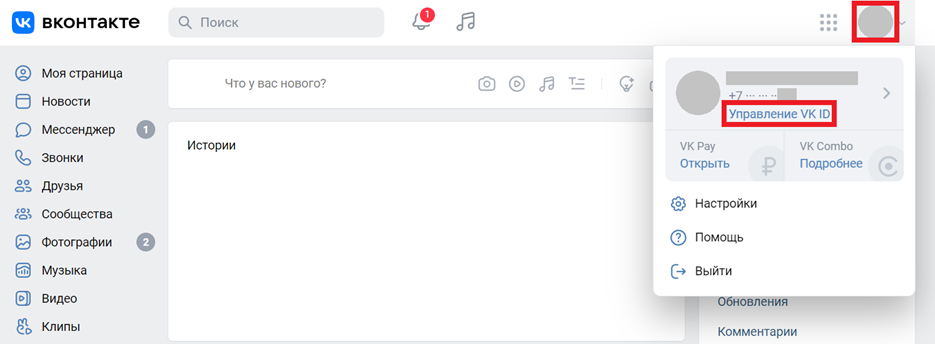
Переходим на страницу управления VK ID
Как изменить пароль аккаунта «ВКонтакте»
Основа безопасности вашего аккаунта — надежный и уникальный пароль. Если вы когда-то решили, что для соцсети сойдет и 12345, то стоит все же найти время и поменять его на что-то понадежнее. Ну а если вы заметили подозрительную активность в профиле — вроде прочитанных сообщений, которые вы не открывали, — то тут уж точно следует как можно скорее сменить пароль. Для этого в правом верхнем углу нажмите на фото профиля и выберите Управление VK ID → Безопасность и вход → Пароль .
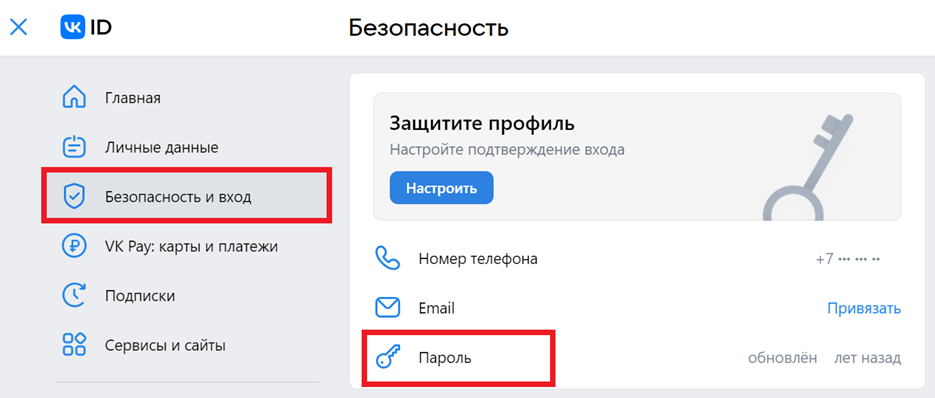
Как поменять пароль в настройках аккаунта «ВКонтакте»
Кстати, если вы не меняли пароль полгода или больше, соцсеть вам об этом напомнит. Вместо пункта «Управление VK ID» под фото профиля вы увидите надпись «Защитите свой аккаунт». Клик по ней приведет вас напрямую к настройкам безопасности. Впрочем, мы рекомендуем один раз установить по-настоящему надежный пароль и менять его только в том случае, если есть подозрение, что он был скомпрометирован.
Как настроить двухфакторную аутентификацию в аккаунте «ВКонтакте»
Чтобы усилить защиту аккаунта, настройте подтверждение входа — так «ВКонтакте» называет двухфакторную аутентификацию. В VK есть два варианта двухфакторной аутентификации: одноразовый код можно получать по SMS или через специальное приложение-аутентификатор. Этот код будет нужен при первом входе в мобильное приложение VK на новом устройстве, а также в браузерах, которым вы не разрешите вас «запомнить».
«ВКонтакте» напоминает пользователям о дополнительной защите профиля. Если у вас еще не подключена двухфакторная аутентификация, вы увидите предложение защитить аккаунт, когда кликнете по своему фото в правом верхнем углу экрана. При нажатии на напоминание вы сразу попадете в нужный раздел настроек.

Как настроить двухфакторную аутентификацию в настройках аккаунта «ВКонтакте»
Другой способ попасть в настройки двухфакторной аутентификации в аккаунте «ВКонтакте» предполагает чуть больше действий. Для этого в правом верхнем углу нажмите на фото профиля, в выпадающем меню выберите Управление VK ID → Безопасность и вход и под надписью Подтверждение входа нажмите Настроить.
Этот способ понадобится, если у вас уже была подключена аутентификация с помощью SMS и вы хотите добавить вариант с использованием приложения. Он появился в VK относительно недавно. После того как вы подключите к аккаунту приложение-аутентификатор, VK будет просить вас ввести при входе код, сгенерированный именно этим приложением. Однако выбор останется: если на странице ввода кода вы нажмете на Подтвердить другим способом, сервис пришлет вам SMS (то есть полностью отключить аутентификацию через SMS не получится).
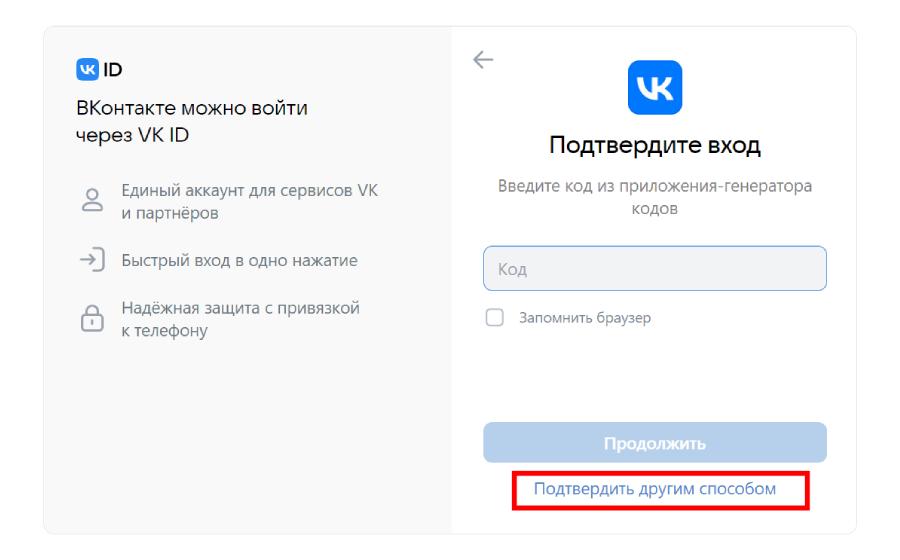
Даже если в аккаунте «ВКонтакте» включено подтверждение входа кодом из приложения, можно сделать это через SMS
Кроме того, при подключении двухфакторной аутентификации «ВКонтакте» сгенерирует для вас десять одноразовых резервных кодов. Если у вас не будет доступа ни к SMS-сообщениям, ни к приложению-аутентификатору (например, если вы потеряете телефон), то для подтверждения вашей личности VK попросит ввести один из этих кодов. Поэтому советуем их распечатать или записать и хранить в надежном месте.
Пока у вас есть доступ к аккаунту, вы можете посмотреть свои резервные коды и при необходимости сгенерировать новые в том же разделе — Безопасность и вход. Для этого нажмите на фото профиля, в выпадающем меню выберите Управление VK ID → Безопасность и вход → Подтверждение входа → Резервные коды. Чтобы посмотреть свои резервные коды, вам придется ввести пароль от «ВКонтакте».
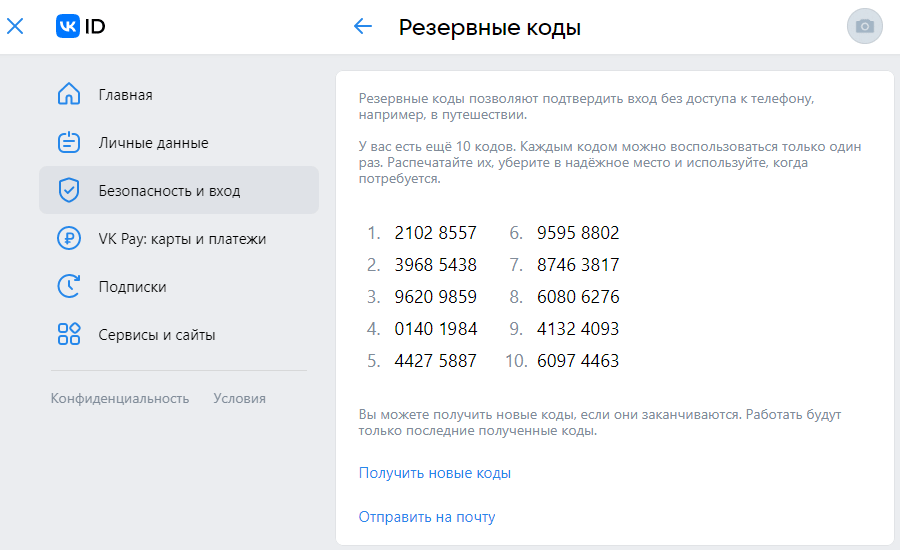
Резервные коды для подтверждения входа в аккаунт «ВКонтакте»
Доверенные устройства во «ВКонтакте»
«ВКонтакте» перестает требовать одноразовый код при повторном входе в учетную запись в мобильном приложении или в браузере, которому вы позволили «запомнить» аккаунт. Такие устройства в понимании VK становятся «доверенными». Это означает, что даже если вы выйдете из учетной записи, при следующей попытке входа на этих устройствах сервис пропустит вас (или кого-то еще) в ваш аккаунт со стандартным набором логина и пароля.
Важно следить, чтобы доверенных устройств не становилось слишком много. К сожалению, в VK невозможно посмотреть их список. Поэтому полезно периодически просто чистить «память» вашего аккаунта. Для этого в правом верхнем углу нажмите на фото профиля, затем выберите Управление VK ID → Безопасность и вход → Подтверждение входа и найдите пункт Доверенные устройства → Удалить все доверенные устройства . После этого сервис перестанет считать доверенными все устройства, кроме того, с которого вы это сделали.
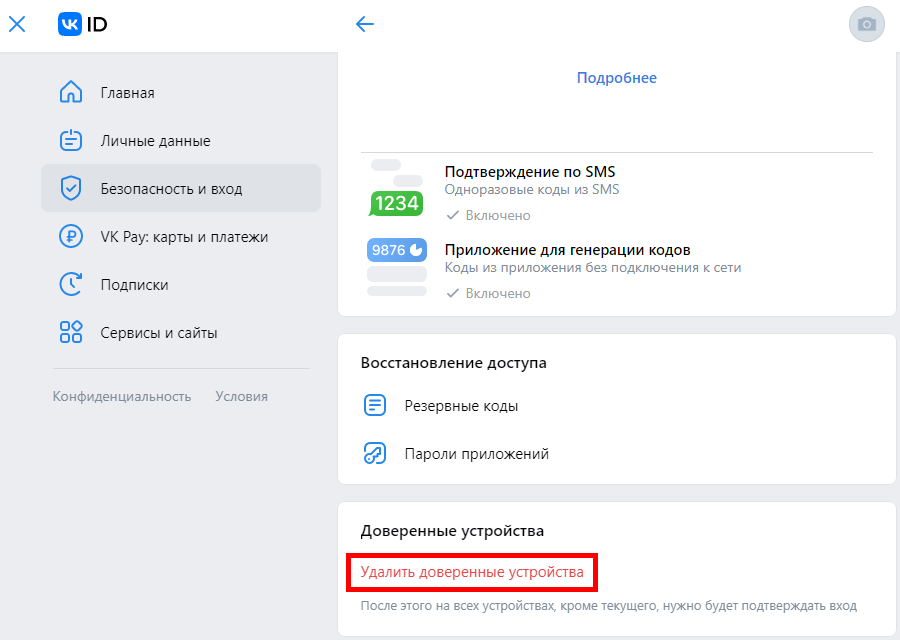
Как удалить доверенные устройства в профиле «ВКонтакте»
Как просмотреть сеансы и выйти из аккаунта «ВКонтакте» на всех устройствах
На всякий случай мы советуем периодически просматривать список устройств, на которых выполнен вход в вашу учетную запись. Тем более, что в VK это сделать совсем несложно. В правом верхнем углу нажмите на фото профиля и выберите Управление VK ID —> Безопасность и вход и прокрутите страницу вниз до надписи Последняя активность. Чтобы увидеть полный список устройств, с которых заходили в ваш аккаунт, нажмите Показать историю активности .
Если вы увидели там подозрительный сеанс, немедленно отзовите доступ! Для этого выберите сеанс и нажмите Завершить сеанс. Затем сразу же смените пароль. Также мы советуем отключить доступ в аккаунт для всех старых устройств, которыми вы больше не пользуетесь — чем меньше открытых сеансов, тем безопаснее. В этом же разделе можно завершить вообще все сеансы на всех устройствах, нажав на Завершить все сеансы наверху страницы.
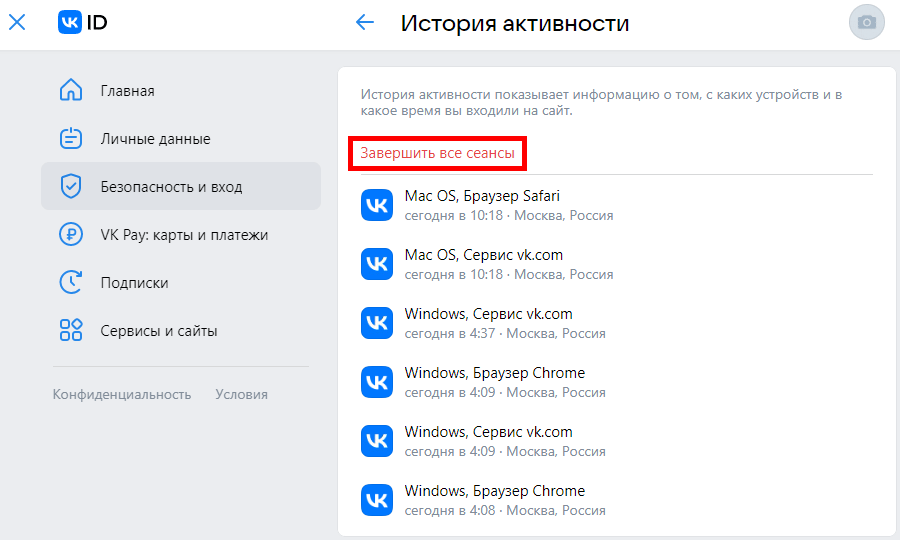
Как завершить активные сеансы аккаунта «ВКонтакте»
Как безопасно настроить VK Pay
Чтобы с удобством покупать товары и услуги в сервисах «ВКонтакте», вы можете зарегистрироваться во внутреннем платежном сервисе VK Pay и привязать к своему аккаунту банковскую карту. Для этого в правом верхнем углу нажмите на фото профиля и выберите VK Pay.
При регистрации вам нужно будет придумать четырехзначный PIN-код VK Pay. Он понадобится для подтверждения каждого платежа в сервисе, а также для перехода в важные разделы: Карты VK Pay и История операций. Чтобы сменить забытый или скомпрометированный PIN-код, нажмите в правом верхнем углу на фото профиля и выберите: VK Pay → Настройки → Изменить PIN-код. Если вам не удастся вспомнить старый PIN-код, «ВКонтакте» отправит уникальную комбинацию цифр на ваш номер телефона — ее нужно будет ввести вместо старого PIN-кода.
Если же вы передумали пользоваться сервисом или по каким-то причинам не хотите, чтобы платежные данные хранились в экосистеме, их можно удалить. В правом верхнем углу нажмите на фото профиля, выберите VK Pay → Настройки → Привязанные карты и нажмите на крестик рядом с реквизитами.
Не останавливаемся на достигнутом
Настройка аккаунта «ВКонтакте» не заканчивается на установке надежного пароля, включении двухфакторной аутентификации и завершении ненужных сеансов. Чтобы полностью защитить свои данные, важно также позаботиться об их приватности.
VK — не единственный сервис, которому мы доверяем свои персональные данные. Их сохранность зависит и от того, как вы настроите безопасность на других платформах. А помогут вам в этом наши посты о настройках безопасности и приватности в Telegram, Discord и Signal.
Содержание
- Как найти безопасность в ВК и что с ней делать?
- Где находится
- Как найти на телефоне
- Как найти на компьютере
- Как отключить
- Можно ли обойти
- Как поставить
- Двухфакторная аутентификация — какая-какая? Как защитить аккаунт во «ВКонтакте»
- 1. Устанавливаем надежный пароль
- 2. Настраиваем двухфакторную аутентификацию
- 3. Не забываем выходить из аккаунта и отслеживаем историю активности
- 4. Учимся контролировать количество доверенных устройств
Как найти безопасность в ВК и что с ней делать?
Безопасность в ВК как найти? Зайдите на сайт vk.com, жмите на стрелку возле своего аватара справа, перейдите в «Настройки», а далее в одноименный раздел. Второй вариант, как найти раздел — после нажатия аватара кликните на пункт «Управление VK ID», а далее «Безопасность и вход». На телефоне зайдите в приложение, жмите на свой аватар слева вверху, а после — «Управление VK ID». Здесь остается найти интересующий раздел и ввести требуемые параметры. Ниже подробно рассмотрим, где находится интересующий раздел, что в нем можно установить, как отключить, реально ли обойти, и как правильно поставить защиту.
Где находится
Многих пользователей интересует вопрос, где расположена безопасность в ВК на телефоне или компьютере / ноутбуке, и как ее найти. Знание этих особенностей, позволяет сделать необходимые настройки и поставить защиту. Рассмотрим особенности поиска для каждого из вариантов.
Как найти на телефоне
Многие пользователи социальной сети предпочитают приложение соцсети на смартфоне или мобильном устройстве. В таком случае возникает вопрос, как посмотреть безопасность в ВК с телефона. Сделайте следующие шаги:
- Войдите в приложение.
- Кликните на аватарку слева вверху.
- Жмите на пункт «Управление VK ID».

- Перейдите в раздел «Безопасность и вход».

Зная, где находится безопасность в ВК на телефоне, можно с помощью имеющихся настроек быстро защитить профиль. На этом этапе доступна установка номера телефона, ввод почтового ящика, обновление пароля, привязка других устройств, удаление аккаунта и т. д.
Как найти на компьютере
Если вам удалось разобраться, как найти безопасность в ВК на телефоне, решить вопрос с поиском настроек на ПК / ноутбуке также не составляет труда. Сделайте следующие шаги:
- Перейдите по ссылке vk.com.
- Жмите на стрелку возле аватара справа вверху.
- Зайдите в «Управление VK ID».

- Кликните на «Безопасность и вход».
- Посмотрите введенные параметры в разделе и внесите требуемые изменения, если нужно.

Кроме того, можно нажать на стрелку возле аватарки, перейдите в «Настройки», а уже там перейти в интересующий раздел. Особенность в том, что здесь возможности для изменения тех или иных данных ограничены.
Как отключить
Многих пользователей интересует, как отключить безопасность в ВК, и можно ли это сделать. Здесь многое зависит от того, какая именно защита установлена. Если речь идет о 2-факторной аутентификации, пройдите следующие шаги:
- Зайдите в vk.com.
- Кликните на стрелку возле аватарки.
- Жмите на «Настройки», которые легко найти в появившемся меню, а после перейдите в интересующий раздел.
- Выберите пункт «Отключить подтверждение входа».
- Введите пароль и подтвердите его.

Если все шаги были сделаны правильно, в дальнейшем проверка безопасности ВКонтакте будет работать в привычном режиме (по логину и паролю). Здесь же легко найти требуемый пункт, удалить привязанный телефонный номер и устройства, отвязать почту и т. д.
Если стоит вопрос, как убрать безопасность в ВК на телефоне, алгоритм действий немного отличается. Для решения задачи могут потребоваться следующие шаги:
- Зайдите в приложение.
- Кликните на свое фото слева вверху.
- Перейдите в раздел «Управление VK ID».
- Зайдите в интересующий раздел.
- Внесите изменения безопасности ВКонтакте в настройках приложения. В частности, дополнительную проверку при входе можно отключить.
Можно ли обойти
Одни из наиболее распространенных вопросов — как обойти проверку безопасности в ВК, и можно ли это сделать. В первую очередь это касается 2-факторной авторизации, которую рекомендует ВК для максимальной защиты профиля. Как найти эту настройку, мы отмечали выше.
Суть функции в том, что при входе в аккаунт, кроме логина и пароля, необходимо указать специальный код. Он приходит на привязанное мобильное устройство, что практически полностью исключает риск обхода ограничений. Для восстановления профиля также потребуется доступ к e-mail и телефону.
Настройки безопасности в ВК практически исключают посторонний доступ. Суть работы функции состоит в следующем:
- Пользователь вводит логин и пароль.
- Система запрашивает код подтверждения.
- Данные приходят в виде пуш-сообщения, с помощью бесплатного СМС / звонка или в специальном приложении (play.google.com/store/apps/details?id=com.google.android.apps.authenticator2).

Код подтверждения приходит только раз, поэтому в случае перехвата логина / пароля зайти в учетную запись все равно не получится. После ввода подтверждения система запоминает браузер, чтобы в дальнейшем сэкономить время пользователя на ввод дополнительных данных.
Для максимальной защиты необходимо сделать следующее:
- Привязать реальный телефон и электронную почту.
- Найти и добавить реальную фотографию, по которой можно будет идентифицировать пользователя.
С учетом сказанного можно утверждать, что взломать безопасность в ВК и найти в ней слабые места сложно. Чтобы обойти 2-факторную аутентификацию, необходимо иметь доступ к смартфону. Единственный вариант — установка вредоносного ПО на телефон, которое будет перехватывать сообщения и отправлять информацию злоумышленника. Но при наличии антивирусной программы сделать это сложно.
Иногда мошенники реализуют более хитрую схему:
- На телефон человека приходит сообщение, якобы с ВК, о попытке входа постороннего человека в аккаунт.
- Для защиты от взлома требуется отправить шесть цифр из сообщения, которое скоро поступит.
- Человек, ничего не подозревая, отправляет эти символы и теряет доступ к профилю.
На самом деле, этот 6-значный код является элементом 2-факторной аутентификации. Он действительно отправляется пользователю от ВК при попытке взлома. Такой же метод обмана может применяться и в других случаях.
Как поставить
Разобравшись, где найти безопасность в ВК в настройках, можно включить дополнительную защиту и тем самым обезопасить свой профиль. Для решения этой задачи сделайте следующие шаги:
- Войдите в «Настройки» и «Безопасность».
- Кликните на «Подключить» в разделе «Подтверждение входа».

- Перейдите в раздел «Приступить к настройке».

- Проверьте уже введенный номер телефона и укажите новый.
- Кликните на кнопку «Получить код».
- Получите код подтверждения и введите его в предложенное поле.
- Кликните «Подтвердить» и «Завершить настройку».
Кроме рассмотренных выше шагов, легко найти и настроить другие элементы защиты. Для этого перейдите в раздел «Управление VK ID», а далее «Безопасность и вход». Здесь сделайте следующие шаги:
- Добавьте электронную почту.
- Регулярно обновляйте пароль.
- Добавьте новые привязанные устройства.
- Завершите сеансы активности.
Аналогичные шаги можно сделать в соответствующей вкладке на телефоне, где также устанавливается необходимая защита.
В комментариях расскажите, удалось ли вам найти интересующий раздел, какие способы защиты еще необходимо использовать. Расскажите о своем опыте обеспечения безопасности социальной сети и возможных рисках взлома.
Источник
Двухфакторная аутентификация — какая-какая? Как защитить аккаунт во «ВКонтакте»
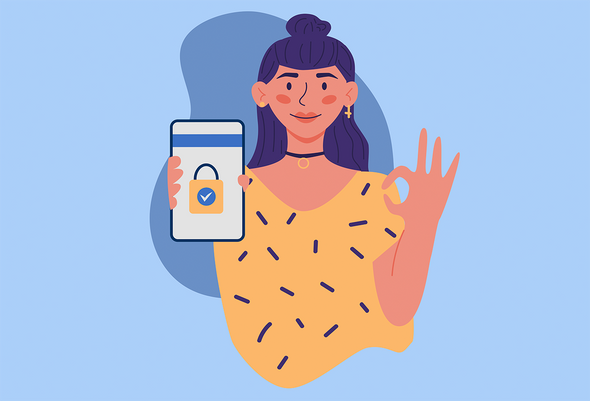
«ВКонтакте» — одна из самых популярных соцсетей в России. Дети и взрослые там не только общаются, но и смотрят видео, слушают музыку, делают покупки и даже ищут работу. И, естественно, аккаунт во «ВКонтакте» надо защищать. Как? Расскажет эксперт «Лаборатории Касперского» Андрей Сиденко.
По данным опроса «Лаборатории Касперского», 87% детей и 86% взрослых в России пользуются «ВКонтакте». В первом квартале 2022 года средняя ежедневная аудитория этой соцсети составила 47,2 миллиона человек.
Соцсети — отличный и полезный инструмент, но с ним надо уметь правильно обращаться. Злоумышленники могут попытаться взломать аккаунт, преследуя различные цели, например чтобы украсть данные или деньги либо разослать от имени человека спам-сообщения. К детям могут втереться в доверие незнакомые взрослые. Вот почему важно знать, как защищать свою учетную запись, и учиться разбираться в настройках безопасности. Есть несколько базовых правил, которые помогут защититься от взлома и потери данных.
1. Устанавливаем надежный пароль
Надежный и уникальный пароль — основа защищенности любого аккаунта. Пароли от учетных записей не должны повторяться: если кто-то взломает один аккаунт, остальные окажутся под угрозой. К выбору пароля надо подойти внимательно: не подойдет не только 123456, но и password, iloveyou и собственное имя. Имена родителей и друзей тоже не вариант.
Надежный пароль — уникальный для каждого аккаунта и состоит из как минимум 12 символов: это буквы в разном регистре, цифры и спецсимволы. Запоминать такие сложные пароли, конечно, тяжело, поэтому можете воспользоваться специальным решением — менеджером паролей — либо попробовать придумать свою систему создания кодов. Например, взять все первые буквы из названия любимой песни и добавить к ним год ее создания, а еще — разные специальные символы вроде @ или! в произвольном порядке.
Еще один способ — добавлять к паролю какую-то свою ассоциацию (важно, чтобы она была не связана с самим человеком) с тем или иным сервисом. Обратите особое внимание на спецсимволы — они тоже повышают уровень сложности пароля.
Не стоит записывать пароль на бумажке или в блокноте, лучше использовать для хранения учетных данных те же самые менеджеры паролей.
Хороший пароль — это, конечно, не панацея. Какой бы длинный и сложный он ни был, его в любом случае надо регулярно менять. Сменить пароль также стоит, если вы заметили подозрительную активность в своем профиле или друзья рассказали, что от вас приходят странные сообщения. Для этого нажмите на фото профиля и выберите «Управление VK ID» → «Безопасность и вход» → «Пароль».
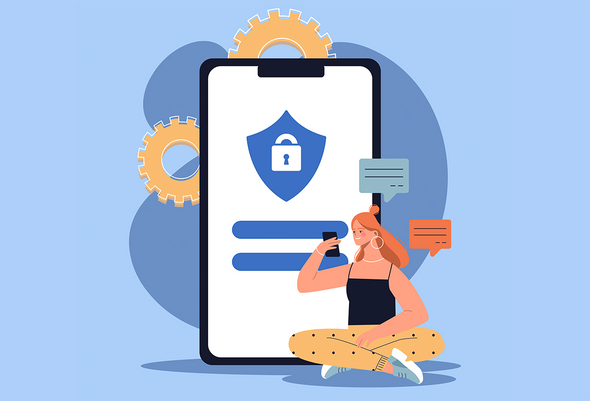
2. Настраиваем двухфакторную аутентификацию
Это не так страшно и сложно, зато очень полезно. Система доступа, основанная на двух «ключах», — барьер, который серьезно усложняет злоумышленникам доступ к чужим данным. Обычно двухфакторная аутентификация выглядит так: первый рубеж — логин и пароль, второй — специальный код, приходящий по СМС или электронной почте.
Во «ВКонтакте» двухфакторная аутентификация называется «подтверждение входа»: одноразовый код можно получать по СМС или через специальное приложение-аутентификатор. Этот код будет нужен при первом входе в мобильное приложение на новом устройстве, а также в браузерах, которым вы не разрешите вас «запомнить». Для настройки двухфакторной аутентификации нужно зайти в раздел «Безопасность», дальше «Вход» → «Подтверждение входа».
При подключении двухфакторной аутентификации «ВКонтакте» сгенерирует для вас десять одноразовых резервных кодов. Они нужны на случай, если у вас вдруг не будет доступа ни к СМС-сообщениям, ни к приложению-аутентификатору. Тогда соцсеть попросит ввести один из кодов.
3. Не забываем выходить из аккаунта и отслеживаем историю активности
Уходя из дома, мы обычно закрываем дверь. Если зашли в сеть, выполнили там какие-то действия и пока она вам не нужна, нажимайте кнопку «Выход». Особенно если по какой-то причине вы решили авторизоваться не на своем устройстве, а, например, в школе или библиотеке.
Чем с большего количества устройств можно зайти в учетную запись, тем ниже уровень безопасности. Ведь чем больше точек входа, тем проще злоумышленнику найти путь: у него есть выбор. Вот почему полезно периодически просматривать список устройств, на которых выполнен вход в учетную запись.
Сделать это просто: нажмите на фото профиля и выберите «Управление VK ID» → «Безопасность и вход» и прокрутите страницу вниз до надписи «Последняя активность». Чтобы увидеть список устройств, с которых заходили в ваш аккаунт, нажмите «Показать историю активности».
Если в списке вы увидели подозрительный сеанс, сразу отзовите доступ. Для этого выберите «Сеанс» и нажмите «Завершить сеанс». Или завершите все, если вся активность вызывает у вас сомнения. После этого лучше сменить пароль.
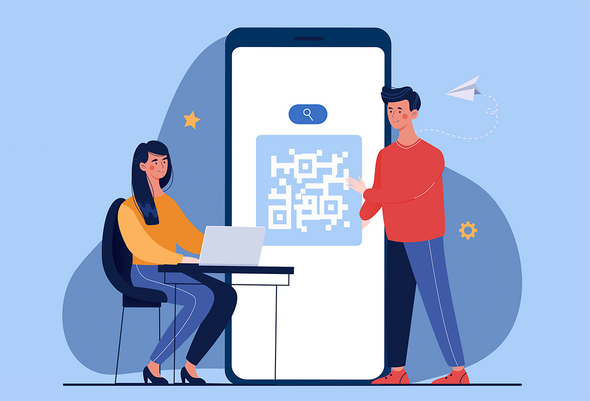
4. Учимся контролировать количество доверенных устройств
Когда мы повторно заходим в учетную запись в мобильном приложении или в браузере, которому ранее позволили «запомнить» аккаунт, «ВКонтакте» перестает требовать одноразовый код. Такие устройства становятся «доверенными». Это значит, что, даже если выйти из учетной записи, при следующей попытке входа на этих устройствах сервис пропустит вас в аккаунт со стандартным набором логина и пароля.
Стоит следить, чтобы таких доверенных устройств не было слишком много. Список конкретных устройств посмотреть возможности нет, поэтому периодически рекомендуем «удалять» все доверенные устройства. Обратите внимание, что после этого на всех устройствах, кроме текущего, необходимо будет подтверждать вход.
Для этого в правом верхнем углу нажмите на фото профиля, затем выберите «Управление VK ID» → «Безопасность и вход» → «Подтверждение входа» и найдите пункт «Доверенные устройства». Дальше — «Удалить все доверенные устройства». После этого «ВКонтакте» перестанет считать доверенными все устройства, кроме того, с которого было сделано удаление.
Подведем итоги: чтобы установить в аккаунте «ВКонтакте» безопасные настройки, достаточно нескольких шагов:
- нужно придумать надежный пароль (и регулярно его менять!),
- включить двухфакторную аутентификацию (подтверждение входа),
- контролировать количество доверенных устройств,
- отслеживать историю активности и вовремя завершать ненужные сеансы.
Справится и взрослый, и подросток. Старайтесь не упрощать, а усложнять жизнь злоумышленникам. Эти базовые правила точно помогут повысить безопасность ваших данных и аккаунта. Если хотите узнать о других правилах цифровой безопасности, можно всей семьей посмотреть мини-сериал «Мама, я буду блогером!». Это серия увлекательных интерактивных гайдов для начинающих лидеров мнений. Вместе с главной героиней Милой дети узнают, как безопасно записывать вайны, не вестись на удочку мошенников и не нарваться на хейтеров. Приятного просмотра!
Иллюстрация на обложке: Asiya Hotaman / shutterstock / fotodom
Источник
Добрый день, друзья. В предыдущем посте мы узнали, как правильно заполнить профиль пользователя. На этом занятии, прежде чем начать активно пользоваться социальной сетью, мы еще немного времени уделим техническим аспектам. В этой статье вы узнаете, как правильно выставить настройки страницы “ВКонтакте”.
Итак, что подразумевают эти самые настройки “ВКонтакте”? Здесь мы узнаем, как можно в случае надобности поменять учетные данные вашей страницы: пароль, электронную почту, номер телефона и т.п. Мы поговорим, как выполнить настройки безопасности и приватности, как настроить оповещения и создать черный список пользователей. Рекомендуется выполнить все эти действия сразу после регистрации в соцсети и до того, как вы начнете активно пользоваться “Вконтакте”.
Итак, заходим на нашу страничку. Снова в правом углу щелкаем по иконке с миниатюрой вашего аватара.

На этот раз в выпадающем списке выбираем пункт “Настройки”.

Настройки страницы “ВКонтакте”
Перед нами открывается окно с настойками страницы. В правой части отображаются разделы, их всего восемь: “Общее”, “Безопасность”, “Приватность”, “Оповещения”, “Черный список”, “Настройки приложений”, “Мобильные сервисы”, “Платежи и переводы”. По умолчанию у нас сразу открывается раздел “Общее”. Давайте по порядку разберемся с каждым разделом.
Содержание:
- Общие настройки страницы
- Безопасность
- Приватность
- Оповещения
- Заключение

Общие настройки
1. Итак, в разделе “Общее” первый пункт – меню сайта. Настраивается меню ВКонтакте очень просто. Щелкаем мышкой по надписи “Настройка отображения пунктов меню”, и перед нами открывается такое окно.

Здесь вы можете отметить, какие пункты будут отображаться в главном меню вашей страницы. По умолчанию такие пункты, как “Моя страница“, “Новости”, “Сообщения” и “Друзья” нельзя убрать из меню. Пункты “Закладки” и “Документы” по умолчанию не отображаются в меню – их можно включить, поставив галочку напротив названия пункта. Остальные пункты – “Группы”, “Фотографии“, “Музыка”, “Видео”, “Игры” и “Товары” можно включать и исключать из меню, ставя или убирая галочку напротив них. Не забываем нажать кнопку “Сохранить”.
2. Идем дальше. Следующий раздел – “Настройки страницы”. Мы видим, что некоторые галочки уже стоят тут по умолчанию.

Здесь вы можете отображать или скрыть блок подарков, включить или отключить комментирование записей, настроить отображение записей на вашей стене. Например, если поставить галочку напротив “Показывать только мои записи”, то на стене будут отображаться только ваши записи, а записи, которые оставили на вашей стене другие пользователи, будут доступны по ссылке “Ко всем записям”.
Здесь же по умолчанию включено автоматическое воспроизведение видеозаписей и GIF-анимации. По желанию, вы можете снять галочки с этих пунктов. Также здесь можно посмотреть черный список приложений – для этого нужно нажать на “Посмотреть заблокированные приложения”
3. Идем дальше. Следующий раздел – ваши контактные данные. Здесь вы можете изменить пароль, номер телефона или адрес электронной почты. Также именно в этом разделе доступна функция удаления личной странички.

Еще одна интересная “фишка” – изменение адреса странички “ВКонтакте”. По умолчанию адрес имеет вид: домен/id пользователя. “ВК” разрешает id пользователя заменить на имя, состоящее из латинских букв, цифр и знаков “_”. Для этого нужно нажать “Изменить” и в окошечке заменить id на то слово, которое вам нравится больше. Я поменял свой айди на слова “sergey_vkazi”. Не забываем нажать синюю кнопку “Занять адрес”. Это действие необходимо подтвердить – вам придет код в смс-сообщении, который необходимо будет ввести в поле. После этого адрес моей странички приобрел следующий вид: https://vk.com/sergey_vkazi

Да, кстати, не забываем про всплывающие подсказки. Они здорово помогают, если вы что-то не знаете или забыли. Стоит просто навести курсор на тот или иной пункт, и тогда появляется подсказка.

Безопасность страницы “ВКонтакте”
Следующий раздел – безопасность вашей страницы ВК. Поговорим немного о том, как улучшить защиту вашей странички.

Здесь вы можете настроить подтверждение входа. Тогда при каждом входе на страницу вам придется вводить код, полученный по смс. Не совсем удобно, но зато очень надежная защита от взлома и всяких пакостников. Если вы нажмете кнопку “Подключить”, то откроется такое окно.

Здесь нужно внимательно прочитать условия. Если вы включите эту услугу, то услуга восстановления пароля по номеру телефона станет недоступной. Поэтому тут рекомендуют привязать страничку к актуальному адресу электронной почты и указать истинные данные. Если вы еще не привязали вашу страничку к адресу электронной почты – то сделайте это в разделе “Общее”. Там вам придется ввести еще раз пароль и потом подтвердить действие, перейдя по ссылке в письме, которое будет выслано на привязываемый адрес электронной почты.
Итак, мы хотим улучшить защиту страницы ВК. После ее привязки к электронному почтовому ящику нажимаем кнопку “Приступить к настройке” (см. скриншот выше) , нажимаем в открывшемся окне кнопку “Получить код”, и вписываем его в поле ввода. После мы получим сообщение от администрации, что дополнительная защита успешно подключена и увидим такое окно:

Все, нажимаем кнопку “Завершить настройку”. В следующем окне нажимаем “Показать список” резервных кодов, и копируем куда-нибудь резервные коды. Они нужны для входа, если у вас нет под рукой мобильного телефона. Никому и никогда не показывайте и не сообщайте резервные коды!

Если вы вдруг решили отменить подтверждение входа, то вам следуем нажать кнопку “Отключить подтверждение входа”, в открывшемся окне ввести пароль и подтвердить действие.
В заключение разговора о настройках в этом разделе поговорим об окне “Безопасность”. Здесь вы можете посмотреть последнюю активность (например, у меня видно, что последняя активность была “только что (Россия, Браузер Chrome)“. Если нажать на “Показать историю активности”, то можно посмотреть, с какого браузера, из какой страны и когда осуществлялся вход на вашу страничку. Если вдруг увидите подозрительный браузер или то, что вход осуществлялся, например, из Америки – следует немедленно бить тревогу, менять регистрационные данные и пароли. Скорее всего, вас просто взломали.


Настройка приватности “ВКонтакте”
Здесь мы можем настроить приватность “ВКонтакте”. Если говорить простым языком, то в этом разделе указывается, кто может видеть основную информацию вашей страницы, список групп и сохраненных фотографий, кого видно в списке друзей и подписок и т.п. Всего в разделе четыре подраздела: “Моя страница”, “Записи на странице”, “Связь со мной” и “Прочее”. Вообще, все довольно просто. Напротив каждого пункта есть выпадающий список, где можно выбрать, кто, например, будет видеть ту или иную информацию на вашей страничке. Если в выпадающем списке выбрать “Все, кроме…” и “Некоторые друзья”, то придется выбрать из списка друзей “избранных”, которых вы допускаете (или не допускаете) к просмотру ваших данных.

В самом начале можете оставить все как есть. Когда вы немного освоитесь в “ВК”, заведете лучших друзей и, быть может, недоброжелателей, то сможете в любое время скорректировать настройки приватности – разрешить или запретить кому-то что-то.
В завершении настроек приватности страницы хочется сказать о функции “Посмотреть, как видят Вашу страницу другие пользователи”. Она находится в самом низу раздела. Если вы включите эту функцию, то сможете посмотреть на вашу страницу глазами любого пользователя, которого вы вы выберете из списка друзей (если пользователя нет в списке друзей, то в поле списка следует ввести ссылку на страничку того человека)

Настройка оповещений “ВКонтакте”
Продолжаем дальше рассматривать настройки страницы “ВКонтакте”. Следующий раздел – оповещения “Вконтакте”. Здесь всего четыре подраздела, первый из их – “Оповещения на сайте”. Здесь (да и в следующих подразделах) по умолчанию все оповещения включены (выбрано “Все”). Ничего сложного в настройках оповещений нет. Вы можете сами посмотреть их, и если что – отключить ненужные оповещения. У многих, как правило, все оповещения включены, чтобы пользователь мог знать о любых действиях и изменениях.


Последние два подраздела – это настройка оповещений через смс и по электронной почте.Если хотите, чтобы все уведомления приходили вам посредством смс-сообщений, нужно просто поставить галочку в поле “получать SMS-оповещения” и нажать кнопку “Сохранить”. Если хотите получать оповещения на электронный ящик – в выпадающем списке выбираем пункт “Всегда оповещать”.


Ну вот, друзья, мы рассмотрели основные настройки вашей страницы “ВКонтакте”. Оставшиеся четыре раздела – “Черный список“, Настройка приложений”, “Мобильные сервисы” и “Платежи и переводы” мы рассмотрим в следующих статьях подробнее, когда будем изучать соответствующие разделы. А пока у нас на сегодня все. Мы настроили свой профиль и заполнили основные данные о себе. В следующих статьях мы узнаем, как совершать основные действия – писать записи на стене, добавлять друзей, обмениваться сообщениями и т.п.
До скорых встреч на страницах моего блога. 🙂
Здесь не будет долгого вступления о том, как важно защитить свою группу или сообщество ВКонтакте (далее – сообщество) от взлома. Зато будет пошаговая инструкция, которая позволит уберечь сообщество от взлома.
- Удостоверьтесь в том, что все руководители сообщества знакомы с официальными рекомендациями по безопасности аккаунта (о них далее в статье расскажу). Поясню, взламывают не группу и сообщество (у них нет логина и пароля), а аккаунт владельца или администратора сообщества. Получив доступ к личной странице, злоумышленник видит, какие сообщества находятся под управлением. Имея права администратора, он может переименовать сообщество, удалить посты, фото и участников и пр.
- Назначайте руководителями только тех пользователей, которым доверяете. Классическая схема мошенничества – вам предлагают помощь в модерировании или оформлении сообщества. Дальше все просто: мошенник становится администратором, удаляет действующее руководство, вы теряете доступ к сообществу.
Вывод: следите за своим сообществом и не раздавайте права случайно подвернувшимся помощникам. Если все-таки что-то пошло не так, обратитесь в поддержку ВКонтакте. Чем раньше владелец сообщества обратится в поддержку, тем больше шансов исправить ситуацию с минимальными потерями.
Рассмотрим подробнее первый пункт.
Как защитить профиль ВКонтакте от взлома?
1. Придумайте сложный пароль из цифр, букв в разных регистрах и символов. Используйте разные пароли для профиля ВКонтакте, почтового ящика и других сайтов.
2. Убедитесь в актуальности данных. К профилю должен быть привязан актуальный номер телефона и почтовый ящик. Ни в коем случае никому не сообщайте коды, которые вы получили от ВКонтакте в SMS.
3. Проверяйте историю активности профиля.
- «Настройки»
- «Безопасность»
- «Показать историю активности»
Если заметите вход с подозрительного IP, браузера или другое время захода, нажмите на «Завершить все сеансы» и смените пароль.
4. Не используйте сторонние сервисы и дополнительные программы для работы ВКонтакте, в том числе сервисы накрутки. Мошенники распространяют через них вирусы и взламывают аккаунты.
5. Не переходите по подозрительным ссылкам и не вводите данные своего профиля. Таки сайты, как «Бесплатные голоса», «Гости» и пр. создают злоумышленники, чтобы списать деньги с вашего счета или получить доступ к профилю.
6. Следите за безопасностью компьютера и мобильных устройств.
7. Используйте дополнительный уровень проверки – «Подтверждение входа». Это позволит усилить безопасность профиля – при входе в аккаунт, кроме логина и пароля, система запросит специальный код подтверждения.
Важно! При использовании этой опции ваш профиль должен быть оформлен в четком соответствии с правилами ВКонтакте: настоящее имя и фамилия, настоящее фото в качестве главного, чтобы на нем можно было вас идентифицировать. Иначе администрация ВКонтакте не сможет вернуть вам аккаунт, если вы забудете пароль.
Как активировать «Подтверждение входа»?
- «Настройки»
- «Безопасность»
- В разделе «Подтверждение входа» нажать «Подключить»
Получить код подтверждения можно двумя способами.
- С помощью бесплатного SMS на номер телефона, который привязан к вашей странице.
- Настроить и использовать специальное приложение для смартфона.
На случай, если с мобильным телефоном что-то произойдет, рекомендую распечатать список резервных кодов, чтобы ими можно было воспользоваться.
Код подтверждения активен только единожды, поэтому даже если ваш логин, пароль или использованный код попадут к мошенникам, у них все равно не получится зайти на страницу.
Проверка неутомительна: при авторизации вы можете запомнить данный браузер, после этого для входа с него будет достаточно ввести логин и пароль, код не потребуется.
Снять подтверждение можно в любой момент. Подтверждение можно снять на всех устройствах или только на текущем. Тогда при следующей попытке авторизоваться система запросит код подтверждения повторно.
Если кто-то попытается зайти на вашу страницу, вы получите всплывающее оповещение об этом.
Следуя этим простым правилам, с вашим профилем все будет в порядке!
И напоследок, вы можете пройти небольшой тест ВКонтакте – это 6 вопросов, которые помогут вам сориентироваться в защите своего сообщества.
Статьи, которые вам также будут полезны
- Что выбрать: группу или сообщество ВКонтакте? Пошаговая инструкция
- Как опубликовать историю/репост от имени сообщества ВКонтакте; что такое сюжеты и как ими пользоваться? Подробный гайд
Присоединяйтесь к нам ВКонтакте и Telegram. Там мы ежедневно публикуем новости, обзоры, гайды, инструкции и другую полезной информацию по ведению и продвижению ВКонтакте. А также помогаем вам вести бизнес-страницы!
